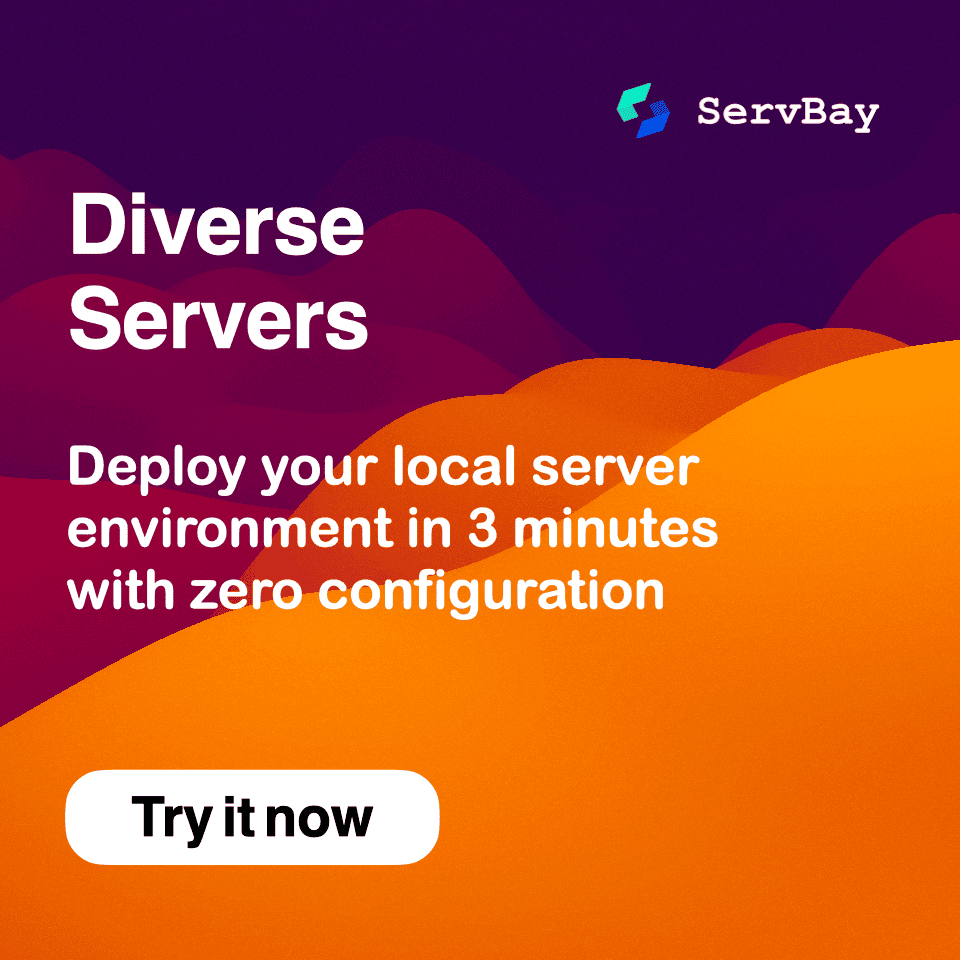新增您的第一個網站
在 ServBay 中,新增一個新網站以啟動您的本地開發專案既簡單又直覺。本篇文件將為您詳細介紹如何在 ServBay 中新增您的第一個網站,包括操作步驟、重要設定選項及一些實用小技巧。
無論您是開發 PHP、Node.js、靜態網站,還是需要設定反向代理或轉址,ServBay 都能提供靈活的支援。
概述
ServBay 致力於為 Web 開發者打造一個強大且易於管理的本地開發環境。其友善的圖形介面(GUI)讓您可輕鬆新增、設定並管理多個本地網站。按照下列步驟,您即可快速於 ServBay 創建您的第一個本地網站,並依據專案需求自行設定相關選項。
前置條件
在開始新增網站之前,請確保:
- 您已成功於 macOS 系統上安裝並啟動 ServBay 應用程式。
新增網站的步驟
以下為使用 ServBay GUI 新增網站的詳細步驟:
步驟 1:開啟 ServBay 應用程式
首先,於您的 macOS 應用程式資料夾內找到 ServBay 圖示並雙擊開啟該應用程式。
步驟 2:導航至網站管理介面
ServBay 啟動後,您會看到主畫面。在左側導覽選單中,點擊標有 網站 的選項,此操作將帶您進入 ServBay 的網站管理頁面。

步驟 3:開始新增網站
於網站管理頁面,尋找並點選畫面左下角的 + 按鈕。點擊後,在畫面右側將出現一個新的表單供您輸入網站詳細設定資訊。

步驟 4:設定網站參數
在新出現的網站設定表單中,您需填寫或選擇下方關鍵資訊:
- 名稱:為您的本地網站指定一個易於辨識的名稱。此名稱僅作為您在 ServBay 內部管理和區分各網站設定用。
- 域名:輸入您希望在本地存取該網站的域名。為避免與真實世界域名衝突,強烈建議使用
.demo或 ServBay 配置的其他本地頂級域名(TLD),例如servbay.demo或myproject.servbay.demo。ServBay 會自動處理本地 DNS 解析,讓您可直接於瀏覽器透過此域名進入本地網站。 - 協定:選擇網站支援的協定。一般預設為
HTTP/HTTPS,ServBay 會自動為您處理本地 HTTPS 的設定。 - SSL 憑證申請方式:設定本地網站的 SSL/TLS 加密。
- ServBay CA:推薦供本地開發使用。 ServBay 會透過內建的 ServBay PKI 自動為您產生並管理由 ServBay 根憑證簽發的 SSL 憑證。您只需於系統中信任 ServBay 的根憑證(ServBay User CA 或 ServBay Public CA),即可於瀏覽器安全(無警告)訪問網站。
- ACME:若需模擬生產環境,可透過 ACME 協定(如 Let's Encrypt、ZeroSSL、Google Trust Services 等)為您的本地域名(若該域名可公開存取且指向本地 ServBay)申請公共信任憑證。ServBay 支援 ACME 憑證自動申請及續期。
- 網站類型:根據專案技術選擇適合的類型:
- PHP:適用於基於 PHP 的專案,如 WordPress、Laravel、Symfony 等。ServBay 將配置 Web 伺服器(如 Nginx 或 Apache)配合 PHP-FPM 處理 PHP 請求。
- Node.js:適用於 Node.js 應用程式。ServBay 通常設定反向代理,將 Web 請求轉發至 Node.js 應用監聽的埠口。
- 靜態:適用於純 HTML、CSS、JavaScript 等靜態檔案構成的網站。Web 伺服器會直接提供檔案服務。
- 反向代理:讓您將某個域名或路徑的請求轉發至其他本地或遠端位址及埠口,適合代理到其他服務或應用。
- 轉址:將來自此域名的所有請求轉送(重定向)到另一個 URL。
- PHP 版本:若選擇網站類型為 PHP,需從下拉選單中挑選一個已安裝並啟動的 PHP 版本來執行該網站的 PHP 程式。請確認您所需 PHP 版本已於 ServBay 軟體包管理介面安裝。
- URL 重寫(伺靜態)規則:多數現代 Web 框架與內容管理系統(CMS)為實現美觀網址路徑(如
/about而非/index.php?page=about),需設定 URL 重寫規則。ServBay 為常見應用(如 Laravel、WordPress、Discuz! 等)預設了多種重寫規則選項,可直接套用。若您的框架或應用未在列表中或有自訂規則,可能需手動編輯 Web 伺服器設定(Nginx 或 Apache)。 - 根目錄:指定網站檔案的實體路徑。這是 Web 伺服器尋找及提供網站檔案的起始目錄。建議將專案檔案存放在 ServBay 默認的
www目錄下,例如/Applications/ServBay/www/servbay-demo。請確保該目錄存在,且 ServBay 程序有讀取權限。
WARNING
若您使用框架開發(如 Laravel),請特別注意根目錄需指向包含index.php的public目錄,而非專案根目錄。

步驟 5:保存並啟用網站
填寫並確認所有設定資訊無誤後,點擊表單下方的 新增 按鈕。ServBay 將自動產生並載入新網站的設定至 Web 伺服器(如 Nginx 或 Apache),並即時更新本地 DNS 設定。
儲存成功後,新網站設定將出現在網站列表頁面。您可點右上角的瀏覽器圖標,快速開啟您的網站。
步驟 6:善用快捷操作管理網站

ServBay 為列表中每個網站提供多項便捷快捷操作按鈕,協助您高效管理本地開發工作流程:
- 以 IDE 開啟:快速於預設編輯器或 IDE 打開網站根目錄。
- 於瀏覽器開啟:直接於預設瀏覽器開啟網站 URL。
- 查看網站日誌:輕鬆檢視該網站相關的 Web 伺服器存取日誌及錯誤日誌,有助於除錯。
- 暫停/啟動網站:可暫時停用或重新啟用該網站的存取。
- 刪除網站:將網站設定自 ServBay 移除(注意:不會刪除實際網站檔案)。
簡易範例:建立一個靜態 HTML 網站
如要驗證您的第一個網站是否設定成功,可依照以下步驟進行簡單測試:
依上述步驟新增一個網站,例如域名設為
servbay.demo,網站類型選靜態,根目錄設為/Applications/ServBay/www/servbay-demo-static。於您的檔案系統中建立該根目錄
/Applications/ServBay/www/servbay-demo-static。在該目錄下建立名為
index.html的檔案。使用文字編輯器打開
index.html檔案,並加入下方簡易 HTML 內容:html<!DOCTYPE html> <html> <head> <title>ServBay Static Test</title> </head> <body> <h1>恭喜!您的第一個 ServBay 網站已成功運行!</h1> <p>如果您看到這個頁面,代表 ServBay 已成功設定並提供您的靜態網站。</p> </body> </html>1
2
3
4
5
6
7
8
9
10儲存
index.html檔案。回到 ServBay 網站管理畫面,找到剛剛新增的
servbay.demo網站,點選快捷操作中的瀏覽器圖示。您的瀏覽器應會開啟
http://servbay.demo(或https://servbay.demo,視您的 SSL 設定而定),並顯示index.html頁面內容。
注意事項
- 域名衝突:避免使用可能與本地網路或 VPN 衝突的域名,建議選用
.demo。 - 根目錄權限:請確認 ServBay 執行帳號(通常是您當前用戶)對指定網站根目錄及其子檔案皆有讀取權限。
- 埠口佔用:ServBay 預設使用標準埠口(HTTP 80、HTTPS 443)。若這些埠口被其他程式佔用,ServBay 可能無法正常啟動 Web 伺服器,或您的網站無法訪問。請檢查並關閉佔用相關埠口的程式。
- ServBay CA 信任:若採用 ServBay CA 並希望安全無警告訪問 HTTPS,需於 macOS 系統中信任 ServBay User CA 或 ServBay Public CA。ServBay 文件通常會有詳細教學指引。
常見問題解答(FAQ)
- Q: 為何我的網站開啟後,出現
HTTP Error 403 - Forbidden或HTTP Error 404 - File not found?- A: 這是最常見的開發者錯誤。
- 請先檢查網站根目錄是否正確設定。多數現代框架(如 Laravel、Symfony、CakePHP 等)出於安全與專案結構考量,專案根目錄(通常包含
vendor、composer.json、package.json等檔案)並非網站真正的根目錄/入口。 - 因此,網站根目錄應正確指向實際入口檔案(
index.php、index.htm、index.html)所在的目錄。 - 常見入口目錄有:
public、web、www、htdocs、wwwroot、webroot等。
- Q: 我已新增網站,但瀏覽器訪問時顯示“無法訪問此網站”或“連線遭拒”?
- A: 請先檢查 ServBay 是否正在運作,以及 Web 伺服器狀態正常(可在 ServBay 主畫面查看)。
- 確認瀏覽器中輸入的域名與 ServBay 設定完全一致。
- 檢查 ServBay 網站列表該網站是否為「運行」狀態(不是暫停)。
- 確認網站根目錄路徑正確,且該目錄下有入口檔案(如
index.html、index.php)。 - 留意是否有其他程式佔用 80 或 443 埠口。
- Q: 我的 PHP 網站無法正常運作,只顯示空白頁或下載檔案?
- A: 請確保網站設定中選擇的 PHP 版本正確,且該 PHP 已於 ServBay 軟體包管理安裝並運作中。
- 檢查網站根目錄檔案權限。
- 透過快捷操作按鈕檢查網站日誌,留意是否有 PHP 錯誤訊息。
- 確認專案目錄下有
index.php或其他 ServBay 設定為預設索引的檔案。
- Q: 我已設定 HTTPS,但瀏覽器顯示憑證警告?
- A: 若您使用的是 ServBay CA,需於作業系統或瀏覽器中信任 ServBay 根憑證。請參考 ServBay 官方文件關於信任 CA 憑證的教學。
- 若使用 ACME,請確認域名已正確指向 ServBay,且憑證已成功申請安裝。可檢查 ServBay 日誌掌握 ACME 申請細節。
- Q: 為何 URL 重寫規則未生效,頁面無法瀏覽?
- A: 請確認網站設定中選擇了適用於您框架或應用的 URL 重寫規則。
- 使用 Apache 時,請確保
.htaccess檔案已放於網站根目錄或相應子目錄,且 ServBay 的 Apache 配置允許讀取.htaccess。 - 若使用 Nginx、Caddy,重寫規則通常在 ServBay 產生的設定檔中,請檢查規則是否正確載入。
總結
依照本文步驟,您應已順利於 ServBay 本地開發環境中新增並運行了您的第一個網站。ServBay 功能強大的網站管理、彈性的設定選項(SSL 憑證、網站類型、PHP 版本、URL 重寫)及便利的快捷操作,將大幅提升您的本地開發效率。建議持續探索 ServBay 其他功能,如軟體包管理、資料庫管理等,以打造更完善的本地開發流程。